كيفية حرق MKV الفيديو إلى قرص DVD / الفيلم مع دي في دي الخالق

تعتبر MKV أو Matroska حاوية فيديو مهمة تشتهر بتوزيع محتوى عالي الجودة. عند تنزيل بعض ملفات MKV أو الحصول عليها من كاميرا الفيديو ، قد تحتاج إلى تخصيص قرص DVD كمحترف. شيء واحد مهم تحتاجه هو المهنية MKV إلى DVD Burner.
عندما تريد حرق MKV إلى DVD كمحترف ، يجب أن تكون الأمور التالية مهمة.
1. مخرجات عالية الجودةMKV كتنسيق فيديو عالي الجودة ، تحتاج إلى تحويل MKV إلى DVD بجودة عالية. يجب أن يكون البرنامج قادرًا على التعامل مع مدخلات عالية الجودة ، مثل ملف 4K MKV ، كما أنه قادر على ضبط معلمات الفيديو وأنواع DVD.
2. أدوات تحرير متعددةبرنامج MKV to DVD Burner قادر على تقطيع ونسخ ملف MKV ، إضافة العلامة المائية إلى ملف الفيديو ، تعديل التأثير للفيديو ودمج ملف MKV مختلف معًا.
3. تخصيص محتوى DVDإذا كان بإمكانك تخصيص القائمة ، والإطار ، والزر ، والنص ، والموسيقى والصور الخلفية ، يمكنك استخدام نفس المظهر لجعل DVD يبدو احترافيًا عند تحويل MKV إلى DVD.
إذا كنت تبحث عن أفضل طريقة لحرق MKV إلى DVD ، فإننا نوصي بـ Tipard دي في دي الخالق. هذه الأداة هي المهنية MKV إلى DVD ناسخ قادر على تحقيق جميع المتطلبات. مزاياها ما يلي:
1. Tipard DVD Creator هو برنامج متعدد المنصات متوفر لكل من Windows و Mac OS ، بما في ذلك Windows 10 وأحدث إصدار من Mac OS.
2. تدعم هذه الأداة جميع تنسيقات الوسائط كإدخال ، مثل MP4 و AVI و MOV و WMV و FLV و MKV والمزيد.
3. المخرجات التي تنتجها DVD Creator قابلة للتشغيل على معظم مشغلات DVD ، مجموعة Media Home وغيرها من الأجهزة.
4. DVD Creator لديه القدرة على نسخ ملفات الفيديو على DVD مباشرة.
5. تتوفر ميزات التحرير الشاملة والقوالب المخصصة عندما تريد إنشاء قرص DVD مخصص.
كيفية حرق MKV إلى DVD كمحترف
قم بتحميل ملفات MKV
يمكنك تحميل ملف MKV إلى البرامج بالنقر فوق إضافة ملف (ملفات) الوسائط زر ، البرنامج يدعم أيضا تحميل دفعة وتحويل.
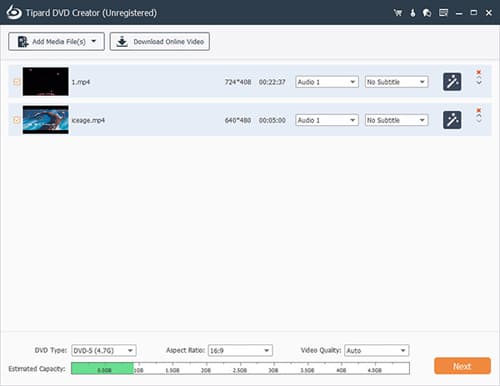
قم بتحرير ملفات MKV
اقتصاص ملفات الفيديو إلى معيار موحد. دمج والانضمام إلى ملفات MKV بسلاسة. أضف العنوان الفرعي والمسار الصوتي لجعله محترفًا باستخدام أدوات تحرير الفيديو المدمجة.
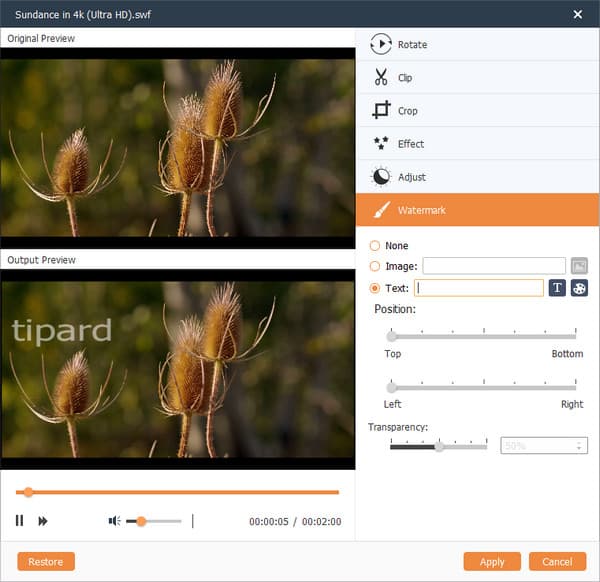
تخصيص محتوى DVD
حدد قائمة DVD أو قم بتخصيصها كموضوعك ، واختر الخلفية ، والزر والنص لجعل كل شيء مثاليًا.

حرق MKV إلى DVD
مجرد معاينة آثار إخراج دي في دي مع البرنامج. إذا كنت راضيًا عن النتيجة ، فانقر على زر Burn لبدء حرق MKV إلى DVD.
بعد بضع دقائق ، يمكنك الاستمتاع بمقاطع الفيديو بتنسيق MKV على شاشة أكبر.
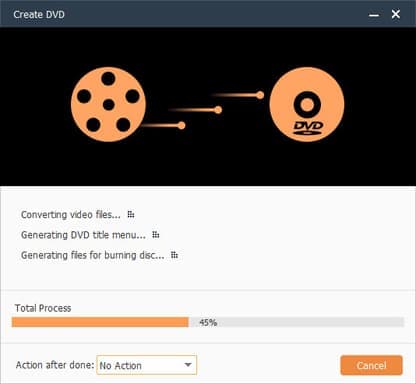
الجزء 2. أفضل طريقة مجانية لحرق MKV إلى DVD على ويندوز
إذا كنت لا تمانع في الميزات المحدودة ، يمكنك محاولة استخدام بعض الشعلات الحرة التي تدعم تحويل MKV إلى DVD. Freemake Video Converter هو واحد من أفضل الشعلات الحرة التي لديها القدرة على حرق MKV إلى DVD. أكبر ميزة من Freemake Video Converter سهلة الاستخدام.
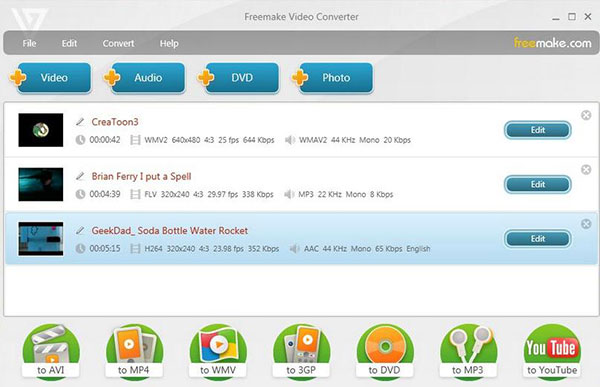
إضافة ملفات فيديو MKV
قم بتنزيل Freemake Video Converter من موقعه الرسمي وتثبيته على جهاز الكمبيوتر الخاص بك. ثم افتح هذه الأداة وانقر على + فيديو على الشريط العلوي. في Windows Explorer ، حدد كل مقاطع فيديو MKV التي ترغب في نسخها على قرص DVD.
اختر الإخراج
بعد تحميل ملفات الفيديو بتنسيق MKV ، اختر على DVD في الجزء السفلي وتعيين محرك أقراص DVD كوجهة. أدخل قرص DVD فارغ بدرجة كافية في محرك أقراص DVD. يسمح لك Freemake Video Converter فقط بتخصيص العديد من المعلمات ، مثل نسبة العرض إلى الارتفاع والعنوان.
خلق دي في دي مع MKV
انقر على الزر تحول زر لبدء إنشاء DVD بمقاطع فيديو MKV ، عندما تكون جاهزًا. انتظر حتى Freemake Video Converter عرض نهاية رسالة.
ثم يمكنك إزالة DVD من محرك أقراص DVD وإعادة تشغيله على مشغل DVD. لسوء الحظ ، يدعم Freemake Video Converter فقط تنسيقات فيديو محدودة ، مثل MKV و MP4.
الجزء 3. قم بإنشاء قرص DVD مع ملفات MKV على كمبيوتر Mac
على الرغم من أن Apple قامت بتطوير أو تجهيز بعض الأدوات المساعدة لمساعدة مستخدمي Mac على نسخ أقراص DVD ، مثل Disk Utility و iDVD ، فإن كلا التطبيقين يدعمان تنسيقات فيديو محدودة. فقط مقاطع الفيديو القابلة للتشغيل على QuickTime قابلة للقراءة على Disk Utility و iDVD. وبعبارة أخرى ، إذا قمت باستيراد ملفات فيديو MKV إلى Disk Utility أو iDVD ، فلن يحدث شيء ، ولا يتم تعطل الأداة المساعدة أو تحميل مقاطع فيديو MKV. لذلك عليك أن تختار طرقًا أخرى لتحويل مقاطع فيديو MKV إلى DVD على كمبيوتر Mac ، مثل Bombon DVD Free.
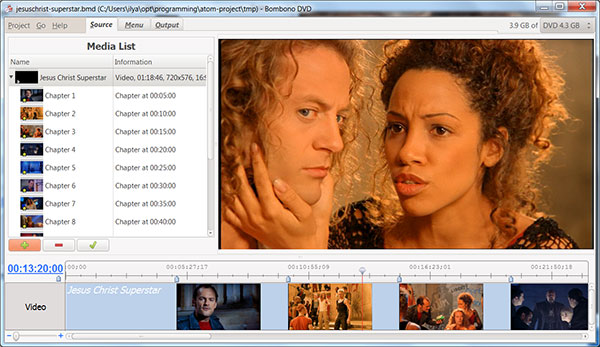
كيف تصنع دي في دي مع MKV على ماك مجانا
استيراد ملفات الفيديو MKV
فتح Bombono DVD مجاني والذهاب إلى مصدر التبويب. اضغط على و زر لاستيراد ملفات فيديو MKV من جهاز كمبيوتر Mac. أو يمكنك ببساطة سحب وإسقاط الفيديو MKV في قائمة الوسائط. في قائمة الوسائط ، قم بضبط ترتيب مقاطع الفيديو.
اصنع قائمة
حدد الموقع القائمة علامة التبويب ، انقر على و زر لإضافة قائمة جديدة ثم تخصيصها محرر القائمة عن طريق ضرب تعديل زر. يمكنك ضبط خلفية القائمة عن طريق ضرب تعيين لون الخلفية وإضافة النص مع أداة النص.
خلق دي في دي مع MKV
عند الانتهاء من الإعدادات ، انتقل إلى الناتج التبويب. قم بإعداد مجلد الإخراج مع مساحة كافية ثم اختر وضع المؤلف. أدخل قرص DVD فارغ في محرك أقراص DVD الداخلية أو الخارجية. بمجرد النقر فوق زر Burn to DVD ، سيبدأ Bombono DVD Free في القيام بعمله.
عليك أن تفهم أن Bombon DVD Free لها أيضًا بعض القيود. ستقضي هذه الأداة ، على سبيل المثال ، وقتاً أطول لإنشاء قرص DVD.
وفي الختام
نحن نشارك أفضل الطرق لتحويل MKV إلى DVD والتفاصيل في هذا البرنامج التعليمي. إذا كنت تواجه تحديات لإنشاء قرص DVD مع عدة مقاطع فيديو MKV ، يمكنك معرفة كل ما تحتاجه أعلاه. بالنسبة لمستخدمي النوافذ ، يمكن أن يساعدهم Freemake Video Converter على حرق MKV إلى DVD بسهولة. أما بالنسبة لمستخدمي Mac ، فإن Bombon DVD Free هي أداة مساعدة مجانية لديها القدرة على إنشاء DVD مع فيديوهات MKV. ومع ذلك ، فإن البرامج المجانية عادة ما تكون لها بعض القيود ، مثل السرعة المنخفضة ، الجودة الرديئة ، دعم صيغ الفيديو الأقل والمزيد. إذا كنت بحاجة إلى أداة أكثر قوة لنسخ MKV إلى DVD ، فيمكنك تجربة Tipard DVD Creator. يمكن أن تساعدك على حرق MKV إلى DVD في الدرجة المهنية ببساطة وبسرعة.
كيفية حرق MKV الفيديو إلى قرص DVD / الفيلم مع دي في دي الخالق







